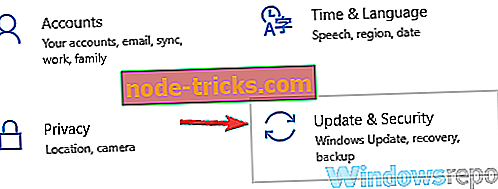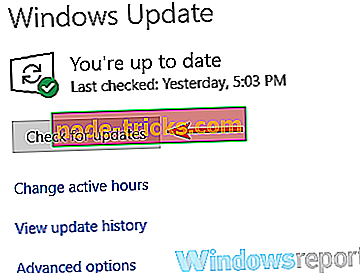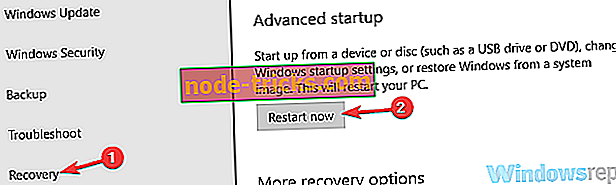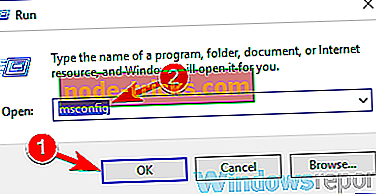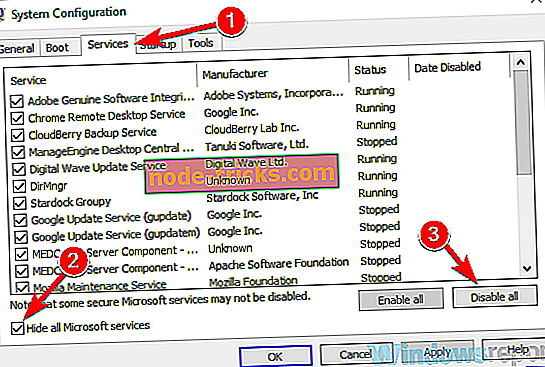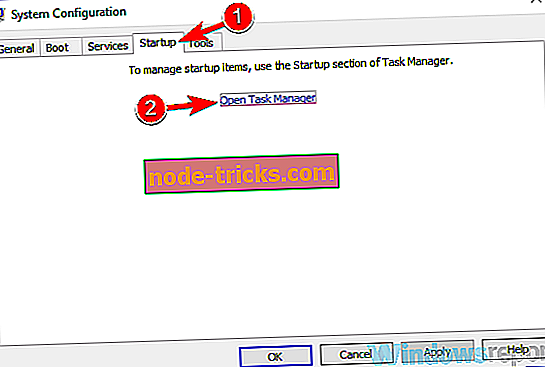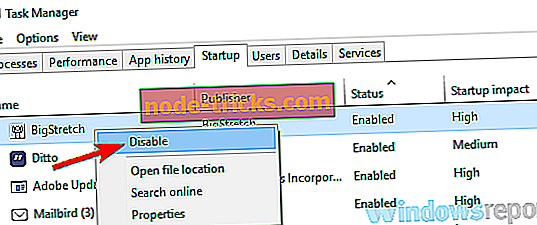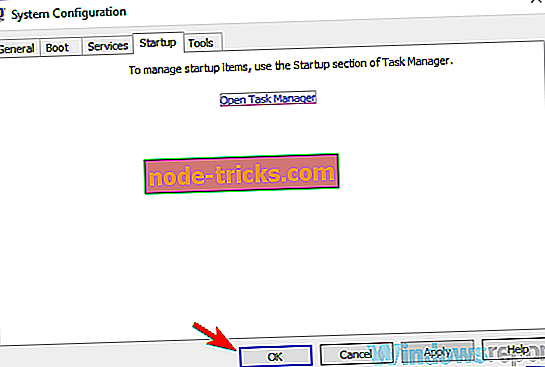Fixare completă: Codul de eroare 16 a refuzat accesul pe Windows 10, 8.1, 7
Uneori s-ar putea să întâlniți codul de eroare 16 de acces refuzat în browserul dvs. Acest mesaj vă va împiedica să accesați anumite site-uri Web, iar în acest articol vă vom arăta cum să remediați acest lucru pe calculatorul Windows 10.
Potrivit utilizatorilor, codul de eroare Access denied 16 vă poate împiedica să accesați anumite site-uri web și vorbind despre această eroare, iată câteva probleme legate de care utilizatorii au raportat:
- Accesul la encapsula a fost respins Codul de eroare 16 - Această eroare apare de obicei dacă ISP blochează Inacsula. Cu toate acestea, puteți remedia această problemă pur și simplu utilizând o rețea VPN bună.
- Site-ul de eroare cod 16, Chrome - Mulți utilizatori au raportat această problemă în timp ce încearcă să acceseze anumite site-uri web, iar problema a fost antivirusul lor. Pur și simplu dezactivați antivirusul și verificați dacă problema persistă.
- Codul de eroare 16 această solicitare a fost blocată de regulile de securitate Chrome - Uneori această problemă poate apărea din cauza setărilor browserului dvs. Dacă este cazul, încercați să reinițializați browserul la valoarea implicită sau să treceți la un browser diferit.
Accesul a refuzat codul de eroare 16, cum să remediem acest lucru?
- Verificați antivirusul
- Încercați să accesați site-ul de pe alte dispozitive
- Încercați să utilizați o rețea VPN
- Instalați cele mai recente actualizări
- Încercați să utilizați modul Safe
- Efectuați o bootare curată
- Contactați ISP-ul dvs.
Soluția 1 - Verificați-vă antivirusul
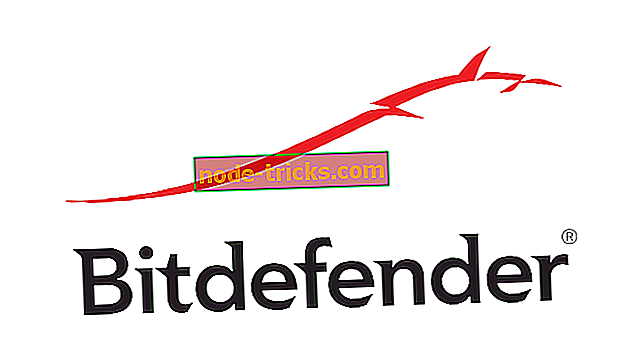
Potrivit utilizatorilor, codul de eroare Access denied 16 poate apărea uneori din cauza antivirusului. Având un antivirus bun este important dacă doriți să vă protejați calculatorul împotriva malware-ului, dar uneori antivirusul dvs. poate provoca această eroare.
Dacă se întâmplă acest lucru, este recomandat să verificați setările antivirus și să încercați să dezactivați anumite funcții. În unele cazuri, este posibil să fie chiar necesar să dezactivați antivirusul complet. Uneori, problema ar putea fi în continuare chiar dacă dezactivați antivirusul. Dacă este așa, următorul pas ar fi să dezinstalați antivirusul.
Mulți utilizatori au raportat această problemă cu Avast și AVG, dar problema poate apărea și în cazul altor aplicații antivirus. Odată ce eliminați antivirusul, verificați dacă problema persistă. Dacă înlăturarea antivirusului rezolvă problema, acesta ar putea fi momentul potrivit pentru a vă gândi la trecerea la un antivirus diferit.
Bitdefender oferă o protecție excelentă și nu va interfera în niciun fel cu sistemul dvs., deci ar trebui să fie un înlocuitor perfect. Acum ați implementat motorul de scanare în arsenalul dvs. și o mulțime de inovații de securitate în versiunea 2019.
- Obțineți acum Bitdefender 2019
Soluția 2 - Încercați să accesați site-ul web de la alte dispozitive
Dacă păstrați codul de eroare 16 refuzat de acces în timp ce încercați să accesați un anumit site de pe PC, problema ar putea fi configurația dvs. Uneori este posibil ca PC-ul dvs. să nu fie configurat corect sau o aplicație să interfereze cu conexiunea la Internet.
Pentru a verifica dacă PC-ul dvs. este problema, încercați să utilizați un alt dispozitiv din rețea pentru a accesa site-ul Web. Dacă problema nu apare cu un alt dispozitiv, este aproape sigur că configurația PC-ului sau o aplicație de la o terță parte cauzează problema.
Aceasta nu este cea mai bună soluție, dar ar trebui să vă ofere un început decent în ceea ce privește depanarea.
Soluția 3 - Încercați să utilizați o rețea VPN
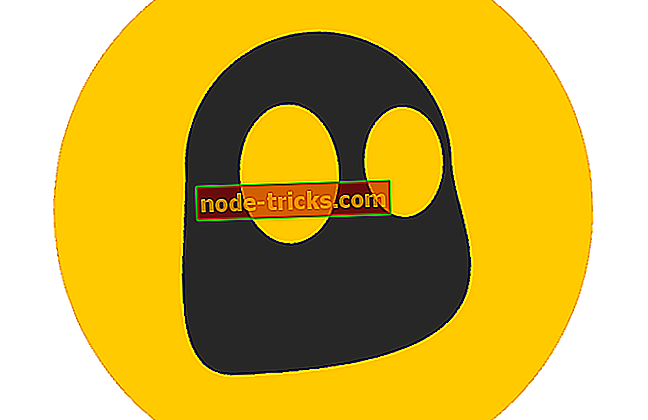
Uneori s-ar putea să întâlniți codul de eroare 16 de acces refuzat dacă ISP blochează site-ul pe care încercați să-l vizitați. Aceasta poate fi o problemă enervantă și, dacă se întâmplă acest lucru, cea mai bună opțiune ar fi să utilizați o rețea VPN.
Prin utilizarea unei rețele VPN, veți ascunde adresa IP de la furnizorul de servicii de internet și veți putea accesa orice site web. Acest lucru se aplică și în cazul conținutului geoblocked. În plus față de accesarea oricărui site blocat de ISP-ul dvs., veți ascunde identitatea dvs. online și veți obține un nivel suplimentar de confidențialitate.
Având o VPN bună este importantă și dacă doriți să protejați confidențialitatea online, vă sugerăm să încercați CyberGhost VPN . Mulți utilizatori au raportat că această problemă a fost rezolvată după utilizarea unei rețele VPN, deci asigurați-vă că o încercați. Acesta va ascunde IP-ul dvs., vă va oferi acces la o mulțime de site-uri și vă va păstra datele personale în siguranță de la atacuri web prompt.
- Descărcați acum Cyber Ghost VPN (în prezent 73% off)
Soluția 4 - Instalați cele mai recente actualizări
Uneori, codul de eroare Access denied 16 poate apărea din cauza anumitor probleme din Windows 10. Windows 10 este un sistem de operare solid, dar erorile și erorile pot apărea din când în când, iar cel mai bun mod de a face față acestora este menținerea sistemului actualizat .
Windows 10 descarcă automat actualizările care lipsesc automat, dar uneori pot apărea probleme și pot preveni descărcarea actualizărilor. Cu toate acestea, puteți verifica întotdeauna manual actualizările făcând următoarele:
- Deschideți aplicația Setări . Cel mai rapid mod de a face acest lucru este să utilizați Windows Key + I.
- După ce se deschide aplicația Setări, navigați la secțiunea Actualizare și securitate .
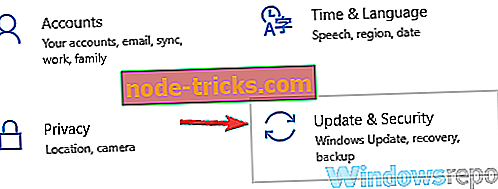
- Faceți clic pe butonul Verificați pentru actualizări din panoul din dreapta.
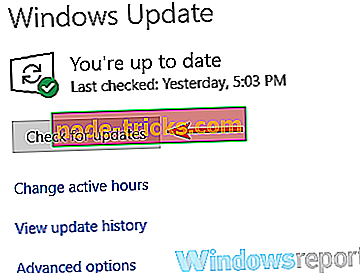
Windows va verifica actualizările și le va descărca în fundal. Odată ce actualizările sunt descărcate, trebuie doar să reporniți PC-ul pentru a le instala. Odată ce sistemul dvs. este actualizat, verificați dacă problema persistă.
Soluția 5 - Încercați să utilizați un alt browser web
Uneori, codul de eroare 16 refuzat de acces poate fi legat de browserul dvs. și de setările acestuia. Pentru a verifica dacă browserul dvs. este problema, vă sfătuim să accesați site-ul cu un browser diferit. Microsoft Edge ar putea fi o alegere bună, dar dacă problema este legată de sistemul dvs., este destul de probabil ca problema să se manifeste și în Edge.
Prin urmare, este mai bine să utilizați un browser terț, cum ar fi Firefox sau Opera, pentru a depana această problemă. Dacă problema nu apare în aceste browsere, este destul de probabil ca configurația browserului dvs. să cauzeze această eroare, astfel încât este posibil să doriți să ajustați setările sau să resetați browserul.
Soluția 6 - Încercați să utilizați modul de siguranță
Dacă încă mai aveți eroare de acces la codul de eroare 16 de acces refuzat pe PC, este posibil ca problema să fie legată de una sau mai multe setări de pe PC. În acest caz, este posibil să rezolvați problema utilizând modul sigur (Safe Mode).
În cazul în care nu știți, Safe Mode este un segment special de Windows care rulează cu setările implicite, deci este perfect pentru depanarea diferitelor probleme. Pentru a accesa Safe Mode, trebuie doar să faceți următoarele:
- Deschideți aplicația Setări și treceți la secțiunea Actualizare și securitate .
- Alegeți Recovery din panoul din stânga și din panoul din dreapta faceți clic pe butonul Restart acum .
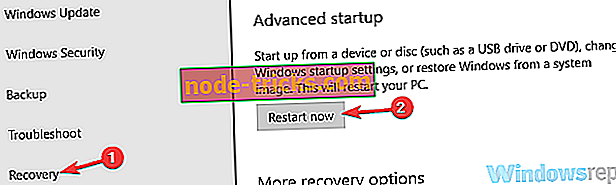
- Acum, selectați Depanare> Opțiuni avansate> Setări pornire . După aceasta, faceți clic pe butonul Restart .
- După ce reporniți computerul, ar trebui să vedeți o listă de opțiuni. Selectați versiunea dorită a modului sigur prin apăsarea tastei corespunzătoare.
Odată ce intrați în Safe Mode, verificați dacă problema persistă. Dacă problema nu apare în modul Safe, este posibil ca problema să fie legată de setările PC-ului dvs., astfel încât să puteți începe depanarea problemei.
Soluția 7 - Efectuați o bootare curată
Uneori poate apărea codul de eroare Access denied 16 din cauza aplicațiilor de la terțe părți de pe PC. Multe aplicații și servicii au tendința de a porni automat cu Windows, cauzând astfel apariția problemei imediat ce Windows pornește.
Pentru a remedia această problemă, este recomandat să dezactivați toate aplicațiile de pornire într-un proces numit boot curat. Pentru aceasta, urmați acești pași:
- Apăsați tasta Windows + R. Când se deschide caseta de dialog Run, introduceți msconfig și faceți clic pe OK sau pe Enter .
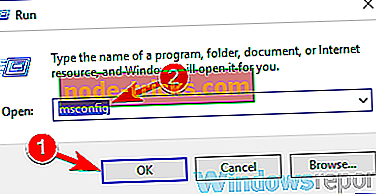
- Se va afișa acum fereastra Configurare sistem . Accesați fila Servicii și bifați opțiunea Ascundere toate opțiunile de servicii Microsoft . Faceți clic pe butonul Dezactivați tot .
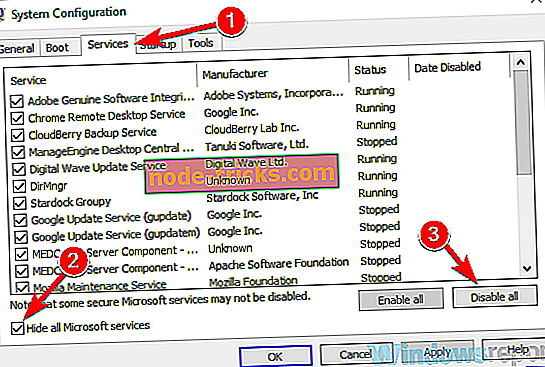
- Navigați la fila Startup și faceți clic pe Open Task Manager .
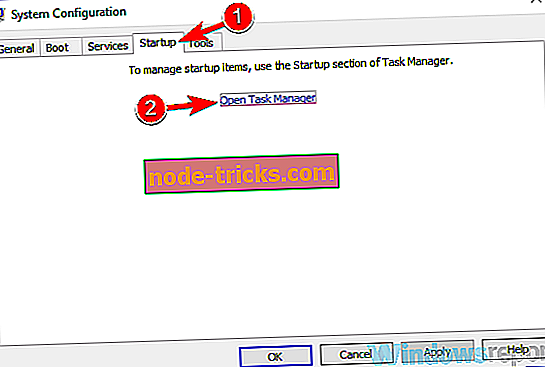
- Odată ce Task Manager pornește, ar trebui să vedeți o listă cu toate aplicațiile de pornire. Faceți clic dreapta pe prima intrare din listă și alegeți Dezactivați din meniu. Repetați acest pas până când dezactivați toate aplicațiile de pornire.
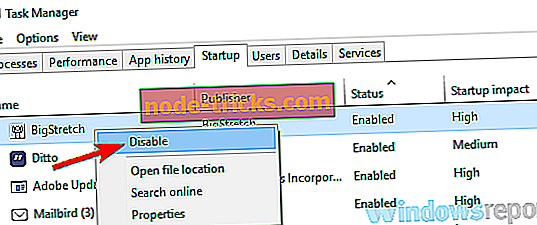
- După ce dezactivați toate aplicațiile de pornire, navigați înapoi la fereastra Configurare sistem . Dați clic pe Aplicați și pe OK pentru a salva modificările și pentru a reporni computerul.
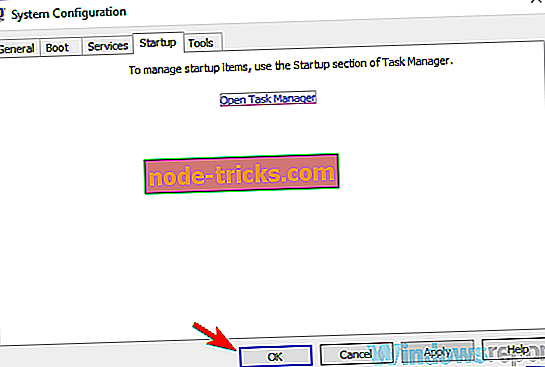
După ce reporniți computerul, verificați dacă problema persistă. Dacă problema nu mai apare, este sigur că una dintre aplicațiile cu handicap a provocat problema. Pentru a remedia problema, trebuie să activați toate aplicațiile dezactivate unul câte unul sau în grupuri până când problema apare din nou.
Odată ce găsiți aplicația problematică, este recomandat să o eliminați de pe PC. Cel mai bun mod de a face acest lucru este de a folosi software-ul de dezinstalare, cum ar fi Revo Uninstaller .
Uneori, aplicațiile eliminate pot lăsa anumite fișiere și înregistrări de registry chiar dacă le eliminați și pentru a elimina complet aplicația dorită, este recomandat să utilizați software-ul de dezinstalare.
Soluția 8 - Contactați ISP-ul dvs.
Dacă mesajele de cod de eroare 16 refuzate de acces sunt încă prezente, este posibil ca ISP dvs. să reprezinte problema. Unii ISP blochează anumite site-uri Web, iar dacă ați încercat toate soluțiile anterioare, poate ar trebui să vă adresați ISP-ului și să-i întrebați dacă pot examina această problemă.
Codul de eroare de refuzat accesul 16 vă poate împiedica să accesați site-urile Web preferate și dacă întâmpinați această problemă, asigurați-vă că încercați câteva dintre soluțiile noastre. În majoritatea cazurilor, puteți remedia problema utilizând o rețea VPN bună.